数字(1~50)を丸付き数字に変換するVBA
数値には丸付き数字があります。
ただし1~50までしかありません。
㉑㉒㉓㉔㉕㉖㉗㉘㉙㉚㉛㉜㉝㉞㉟
㊱㊲㊳㊴㊵㊶㊷㊸㊹㊺㊻㊼㊽㊾㊿
㉑以降はUNICODEになり⑳までとは文字コードが全く別になり、さらに㊱からもコードが分かれています。
丸付き数字の文字コード
| ① | 9312 | ㉑ | 12881 | ㊱ | 12977 |
| ② | 9313 | ㉒ | 12882 | ㊲ | 12978 |
| ③ | 9314 | ㉓ | 12883 | ㊳ | 12979 |
| ④ | 9315 | ㉔ | 12884 | ㊴ | 12980 |
| ⑤ | 9316 | ㉕ | 12885 | ㊵ | 12981 |
| ⑥ | 9317 | ㉖ | 12886 | ㊶ | 12982 |
| ⑦ | 9318 | ㉗ | 12887 | ㊷ | 12983 |
| ⑧ | 9319 | ㉘ | 12888 | ㊸ | 12984 |
| ⑨ | 9320 | ㉙ | 12889 | ㊹ | 12985 |
| ⑩ | 9321 | ㉚ | 12890 | ㊺ | 12986 |
| ⑪ | 9322 | ㉛ | 12891 | ㊻ | 12987 |
| ⑫ | 9323 | ㉜ | 12892 | ㊼ | 12988 |
| ⑬ | 9324 | ㉝ | 12893 | ㊽ | 12989 |
| ⑭ | 9325 | ㉞ | 12894 | ㊾ | 12990 |
| ⑮ | 9326 | ㉟ | 12895 | ㊿ | 12991 |
| ⑯ | 9327 | ||||
| ⑰ | 9328 | ||||
| ⑱ | 9329 | ||||
| ⑲ | 9330 | ||||
| ⑳ | 9331 |
①~⑳ ・・・ 9111 + 数値 → 丸付き数字の文字コード
㉑~㉟ ・・・ 12860 + 数値 → 丸付き数字の文字コード
㊱~㊿ ・・・ 12941 + 数値 → 丸付き数字の文字コード
丸付き数字はこれら3つに分かれています。
この文字コードを使って1~50の数値を丸付き数字に変換するVBAと数式を以下で紹介します。
必要になる事はあまり無いと思いますが、何かの時に参考になればと思います。
丸付き数字に変換するVBAとシート数式
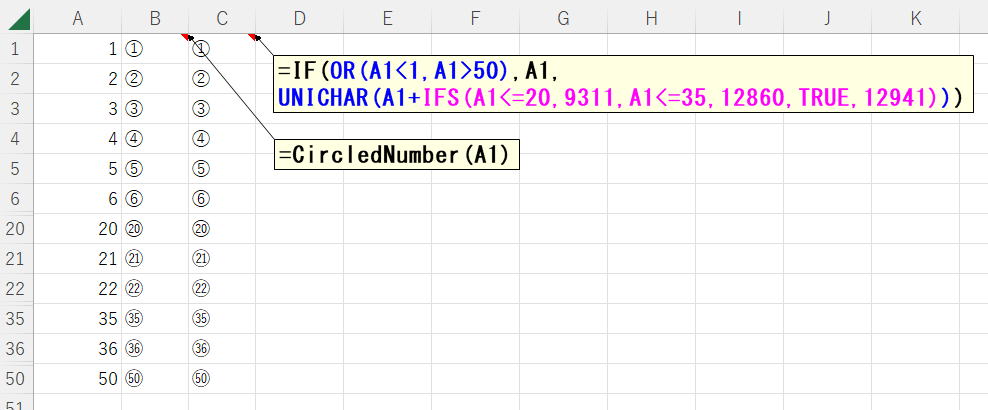
Function CircledNumber(ByRef num As Long) As String
CircledNumber = num
If num < 1 Or num > 50 Then Exit Function
Dim i As Long
Select Case num
Case Is <= 20: i = 9311
Case Is <= 35: i = 12860
Case Else: i = 12941
End Select
CircledNumber = ChrW(i + num)
End Function
=IF(OR(セル<1,セル>50),D1,
UNICHAR(セル+IFS(セル<=20,9311,セル<=35,12860,TRUE,12941)))
同じテーマ「マクロVBA技術解説」の記事
Select Caseでの短絡評価(ショートサーキット)の使い方
文字列のプロパティ名でオブジェクトを操作する方法
新着記事NEW ・・・新着記事一覧を見る
正規表現関数(REGEXTEST,REGEXREPLACE,REGEXEXTRACT)|エクセル入門(2024-07-02)
エクセルが起動しない、Excelが立ち上がらない|エクセル雑感(2024-04-11)
ブール型(Boolean)のis変数・フラグについて|VBA技術解説(2024-04-05)
テキストの内容によって図形を削除する|VBA技術解説(2024-04-02)
ExcelマクロVBA入門目次|エクセルの神髄(2024-03-20)
VBA10大躓きポイント(初心者が躓きやすいポイント)|VBA技術解説(2024-03-05)
テンキーのスクリーンキーボード作成|ユーザーフォーム入門(2024-02-26)
無効な前方参照か、コンパイルされていない種類への参照です。|エクセル雑感(2024-02-17)
初級脱出10問パック|VBA練習問題(2024-01-24)
累計を求める数式あれこれ|エクセル関数応用(2024-01-22)
アクセスランキング ・・・ ランキング一覧を見る
1.最終行の取得(End,Rows.Count)|VBA入門
2.セルのコピー&値の貼り付け(PasteSpecial)|VBA入門
3.変数宣言のDimとデータ型|VBA入門
4.繰り返し処理(For Next)|VBA入門
5.RangeとCellsの使い方|VBA入門
6.ブックを閉じる・保存(Close,Save,SaveAs)|VBA入門
7.メッセージボックス(MsgBox関数)|VBA入門
8.セルのクリア(Clear,ClearContents)|VBA入門
9.並べ替え(Sort)|VBA入門
10.ブック・シートの選択(Select,Activate)|VBA入門
- ホーム
- マクロVBA応用編
- マクロVBA技術解説
- 数字(1~50)を丸付き数字に変換するVBA
このサイトがお役に立ちましたら「シェア」「Bookmark」をお願いいたします。
記述には細心の注意をしたつもりですが、
間違いやご指摘がありましたら、「お問い合わせ」からお知らせいただけると幸いです。
掲載のVBAコードは動作を保証するものではなく、あくまでVBA学習のサンプルとして掲載しています。
掲載のVBAコードは自己責任でご使用ください。万一データ破損等の損害が発生しても責任は負いません。
